A Tomcat telepítése az Ubuntu 18-ra.04 LTS:
Tomcat 8.5.x elérhető a világegyetem az Ubuntu 18 hivatalos csomagtárának része.04 LTS. Tehát nagyon könnyen telepíthető. Először ellenőrizze, hogy a világegyetem a hivatalos Ubuntu 18 szakasz.04 LTS csomagtárház engedélyezve van.
Ehhez futtassa a következő parancsot:
$ egrep '^ deb http.*világegyetem.* $ '/ etc / apt / sources.lista
Amint láthatja, nekem van világegyetem engedélyezve van a hivatalos csomagtár rész.

Ha az Ön esetében nincs engedélyezve, akkor egyszerűen engedélyezheti. Ha asztali környezetet használ az Ubuntu 18-on.04 LTS gép, majd nyissa ki Szoftver frissítések alkalmazást, és ellenőrizze a Közösségi fenntartású ingyenes és nyílt forráskódú szoftver (univerzum) adattár ellenőrzése a Ubuntu szoftver fülre, ahogy az az alábbi képernyőképen látható. A világegyetem engedélyezni kell a csomagtárház szakaszát.
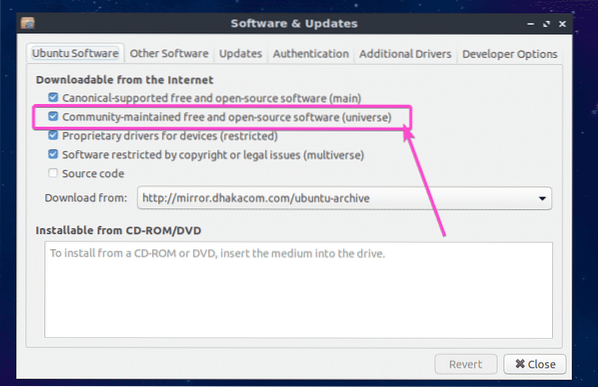
Ha Ubuntu 18-at használ.04 LTS szerver fej nélküli módban, majd futtassa a következő parancsot a világegyetem szakasz a csomagtárban:
$ sudo apt-add-repository "deb http: // us.archívum.ubuntu.com / ubuntu / bionic univerzum "
Most frissítse az APT csomagtárház gyorsítótárát a következő paranccsal:
$ sudo apt frissítés
Frissíteni kell az APT csomagtárház gyorsítótárát.

Végül telepítse a Tomcat 8-at.5.x a következő paranccsal:
$ sudo apt install tomcat8
Most nyomja meg y majd nyomja meg
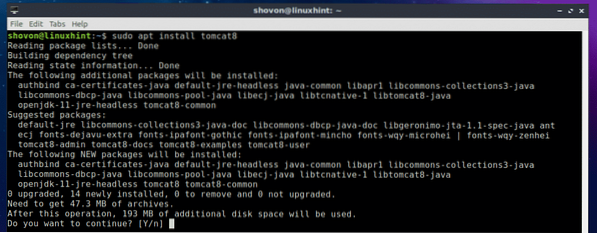
Tomcat 8.5.x telepíteni kell.
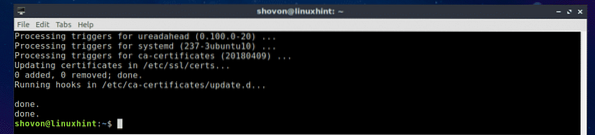
A Tomcat szolgáltatás indítása és leállítása:
Ebben a részben bemutatom, hogyan kell kezelni a Tomcat szolgáltatást az Ubuntu 18-on.04 LTS. Ellenőrizheti, hogy a Tomcat szolgáltatás fut-e az Ubuntu 18-on.04 LTS gép a következő paranccsal:
$ sudo systemctl állapot tomcat8
Amint láthatja, a Tomcat szolgáltatás fut.
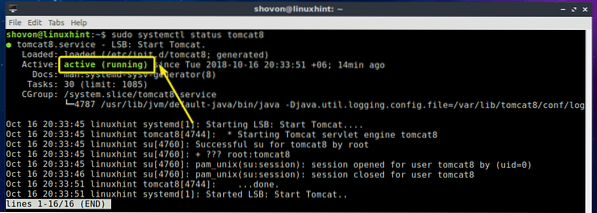
Ha le akarja állítani a Tomcat szolgáltatást, akkor futtassa a következő parancsot:
$ sudo systemctl stop tomcat8
Mint látható, a Tomcat szolgáltatás már nem működik.
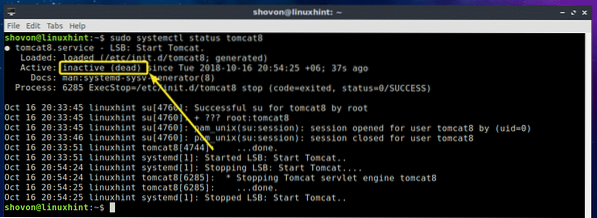
Ha újra szeretné indítani a Tomcat szolgáltatást, akkor futtassa a következő parancsot:
$ sudo systemctl start tomcat8
Mint láthatja, a Tomcat szolgáltatás ismét fut.
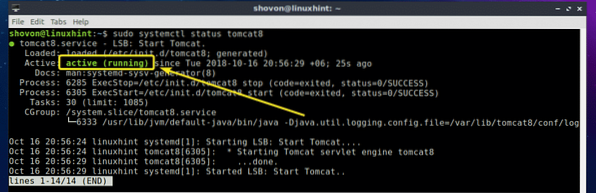
A Tomcat indítása a rendszerindításkor:
Ha azt szeretné, hogy az Apache Tomcat szerver akkor induljon el, amikor az Ubuntu 18.04 LTS gépi indítás, akkor hozzá kell adnia a Tomcat szolgáltatást az Ubuntu 18 rendszerindításához.04 LTS gép. Ehhez futtassa a következő parancsot:
$ sudo systemctl enable tomcat8
A Tomcat szolgáltatást hozzá kell adni az Ubuntu 18 rendszerindításához.04 LTS gép. A következő indításkor automatikusan elindul.

Tomcat eltávolítása a rendszer indításakor:
Ha nem akarja elindítani az Apache Tomcat webkiszolgálót, amikor az Ubuntu 18.04 LTS gép már elindul, csak annyit kell tennie, hogy eltávolítja a Tomcat szolgáltatást az Ubuntu 18 rendszer indításából.04 LTS gép.
Ehhez futtassa a következő parancsot:
$ sudo systemctl letiltja a tomcat8-at
A Tomcat szolgáltatást el kell távolítani az Ubuntu 18 rendszer indításakor.04 LTS gép. Az Apache Tomcat webszerver nem indul el, amikor az Ubuntu géped már elindul.

Hozzáférés a Tomcat webszerverhez:
Alapértelmezés szerint az Apache Tomcat webkiszolgáló a 8080-as porton fut. Ha Ubuntu 18-at használ.04 LTS desktop, csak nyissa meg a böngészőt, és keresse fel a http: // localhost: 8080 webhelyet
Mint látható, megjelent az Apache Tomcat webszerver üdvözlő képernyője.
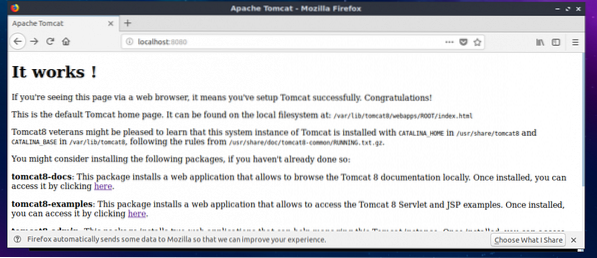
Ha Ubuntu 18-at használ.04 LTS fej nélküli kiszolgáló, majd futtassa a következő parancsot a Tomcat webkiszolgálót futtató Ubuntu gépének IP-címének megszerzéséhez:
$ ip aAmint láthatja, az IP-cím 192.168.163.Esetemben 134.
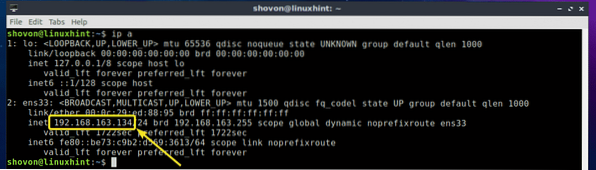
Most az Ubuntu kiszolgáló gépével azonos hálózathoz csatlakozó számítógép böngészőjéből látogasson el a http: //IP_ADDR: 8080, az én esetemben http: // 192.168.163.134: 8080
Mint láthatja, továbbra is hozzáférhetek az Ubuntu gépemen futó Tomcat webszerverhez.
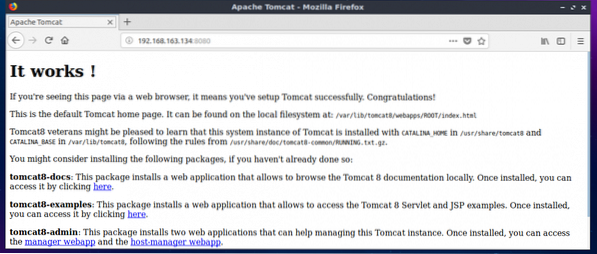
A Tomcat webkiszolgáló kezelése webalapú felügyeleti interfészek használatával:
Az Apache Tomcat grafikus kezelőfelületekkel rendelkezik, amelyek segítségével kezelheti Tomcat webkiszolgálóját a böngészőből. Ebben a részben megmutatom, hogyan kell konfigurálni. A Tomcat Management interfészek beszerzése az Ubuntu 18-ra.04 LTS, további 2 szoftvercsomagot kell telepítenie tomcat8-admin és tomcat8-user.
Ehhez futtassa a következő parancsot:
$ sudo apt install tomcat8-admin tomcat8-user
tomcat8-admin és tomcat8-user csomagokat kell telepíteni.
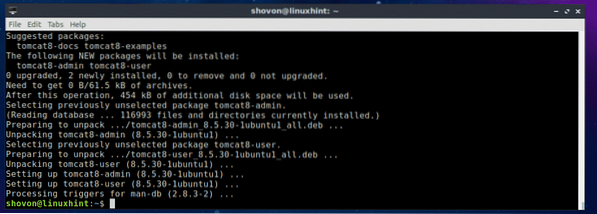
Most be kell állítania egy felhasználónevet és jelszót, amelyet használni szeretne a Tomcat webalapú felügyeleti felületekre való bejelentkezéshez. Ehhez szerkesztenie kell a konfigurációs fájlt / etc / tomcat8 / tomcat-users.xml és adja hozzá a szükséges szerepeket és felhasználókat.
A konfigurációs fájl szerkesztéséhez / etc / tomcat8 / tomcat-users.xml, futtassa a következő parancsot:
$ sudo nano / etc / tomcat8 / tomcat-users.xml
Meg kell nyitni a konfigurációs fájlt.
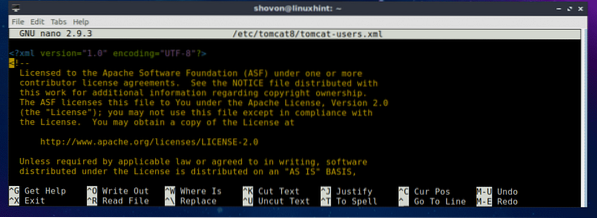
Most keresse meg a fájl végét, és adja hozzá a következő sorokat közvetlenül a vonal.
Itt változtass FELHASZNÁLÓNEVED és A JELSZAVAD arra a felhasználónévre és jelszóra, amelyet a Tomcat webalapú kezelőfelületeire történő bejelentkezéshez használni szeretne. Be fogom állítani kandúr és kandúr a tüntetéshez.
Végül valami ilyennek kell kinéznie. Most nyomja meg
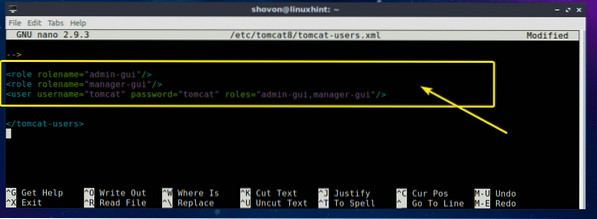
Indítsa újra a Tomcat szolgáltatást a következő paranccsal:
$ sudo systemctl indítsa újra a tomcat8-at
Most hozzáférhet a Tomcat-hoz Webalkalmazás-kezelő felület. Csak keresse fel a http: // localhost: 8080 / manager / html fájlt a böngészőjéből, és meg kell kérnie a felhasználónevet és a jelszót. Írja be az imént beállított felhasználónevet és jelszót, majd kattintson rá rendben.
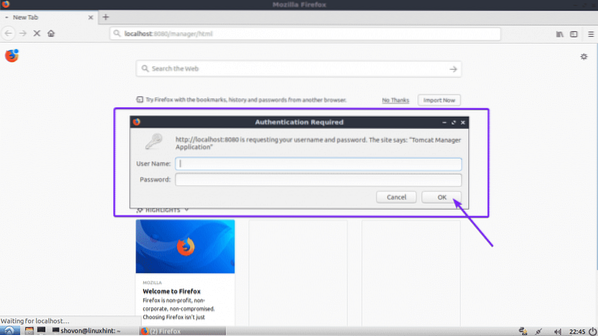
Be kell jelentkeznie a Tomcatba Webalkalmazás-kezelő felület. Innen kezelheti (indíthatja, leállíthatja és újratöltheti) a futó webalkalmazásokat és még sok mást.
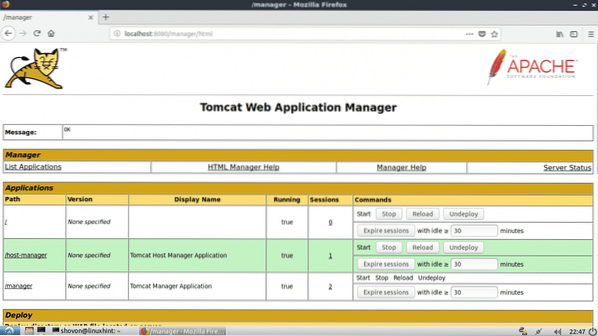
Van még egy webalkalmazás a Tomcat webszerver kezelésére Virtuális gazdagép-kezelő amelyet a http: // localhost: 8080 / host-manager / html címen érhet el
Mint láthatja, a Virtuális gazdagép-kezelő felület jelenik meg a webböngészőmben.
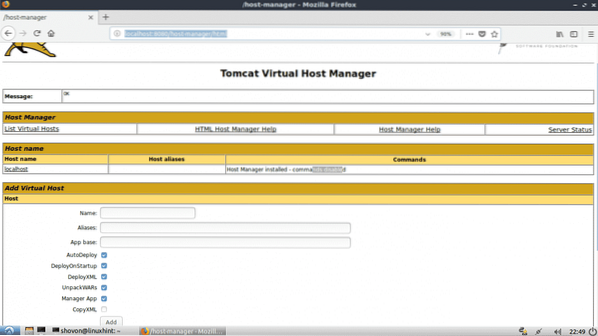
Így telepíti és használja a Tomcat webszervert az Ubuntu 18-ra.04 LTS. Köszönjük, hogy elolvasta ezt a cikket.
 Phenquestions
Phenquestions


